将纸张装入纸盒
将常用纸张装入纸盒。想要在纸盒中未装入的纸张上打印时,请将纸张装入多功能托盘。将纸张装入多功能托盘
纸张方向
请参阅下表以正确方向装入可用纸张。
|
纸张
|
方向
|
|
A4、B5、A5(横向)、A6、Legal*、Letter、Statement、Executive、Foolscap*、16K、Indian Legal*、Government Legal*、Government Letter、Australia Foolscap*、自定义(横向)
|
 |
|
A5(纵向)、自定义(纵向)
|
 |
|
* 仅可装入选购进纸器。
|
 |
|
将纸张装入选购进纸器时,请按照以下步骤操作。
|
装入标准尺寸纸张
要装入可在纸盒上的纸张尺寸标记中找到的纸张,遵照以下步骤。有关未在纸张尺寸标记中找到尺寸的纸张,请参阅 装入自定义尺寸纸张。
1
将纸盒拉到头。
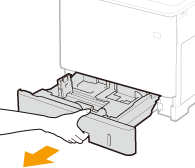
2
将纸张导板的位置调整到所要使用的纸张尺寸。
按下锁定解除控制杆 ( ),使投影对齐 (
),使投影对齐 ( ) 相应的纸张尺寸标记。
) 相应的纸张尺寸标记。
 ),使投影对齐 (
),使投影对齐 ( ) 相应的纸张尺寸标记。
) 相应的纸张尺寸标记。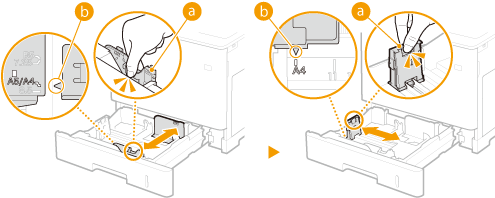
3
装入纸张,使纸叠的边缘靠紧纸盒左侧的纸张导板。
插入纸张,打印面朝上。
扇动纸叠,并在平坦的表面轻敲纸叠使纸叠边缘齐整。
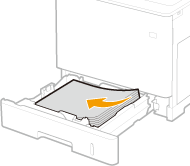

装入纸张时请勿超过装纸限位线
确认纸叠未超过装纸限位线( )。装入过多纸张会造成卡纸。
)。装入过多纸张会造成卡纸。
 )。装入过多纸张会造成卡纸。
)。装入过多纸张会造成卡纸。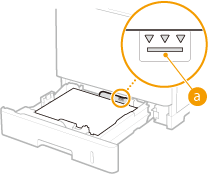

装入有徽标的纸张时,请参阅装入预打印纸张。
4
放入纸盒。
»

更改纸张尺寸或类型时
纸张尺寸和类型的出厂默认设置分别是 <A4> 和 <混合类型>。如果将不同尺寸或类型的纸张装入本机,请务必更改设置。如果未更改纸张尺寸或类型设置,本机将无法正常打印。

纸张类型自动检测
本机提供纸张类型自动检测功能,如果启用此功能,则在装入普通纸或重磅纸时无需更改纸张类型设置。自动检测纸张类型
 |
|
如果要在不允许设置纸张尺寸和纸张类型的情况下打印文档(例如从运行操作系统的计算机或不支持打印机驱动程序的移动设备进行打印),则设置 <标准纸张尺寸> 和 <默认纸张类型>。 选择输稿器菜单
|
|
在已打印纸张的背面打印(手动双面打印)
|
|
可以在已打印纸张的背面打印。将已打印纸张上的卷曲展平,然后插入多功能托盘(将纸张装入多功能托盘),要打印的面向上(先前已打印的面向下)。
当希望在已打印纸张的背面打印时,请在操作面板的设置菜单将 <手动双面(多功能托盘)> 设置为 <第二面>。手动双面(多功能托盘)
每次打印时装入一张纸。
只能使用本机打印的纸张。
不能在先前已打印的面上打印。
|
装入自定义尺寸纸张
要装入自定义尺寸纸张,或是未在纸盒上的纸张尺寸标记中找到尺寸的其他纸张,请遵照以下步骤。
1
将纸盒拉到头。
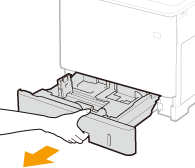
2
滑动纸张导板使其分开。
按锁定解除控制杆向外滑动纸张导板。
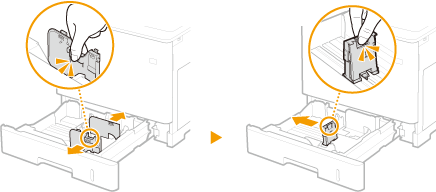
3
装入纸张,使纸叠的边缘靠紧纸盒的右侧。
插入纸叠,打印面朝上。
扇动纸叠,并在平坦的表面轻敲纸叠使纸叠边缘齐整。


装入纸张时请勿超过装纸限位线
确认纸叠未超过装纸限位线( )。装入过多纸张会造成卡纸。
)。装入过多纸张会造成卡纸。
 )。装入过多纸张会造成卡纸。
)。装入过多纸张会造成卡纸。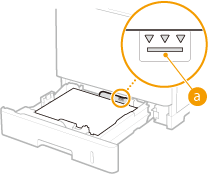

装入有徽标的纸张时,请参阅装入预打印纸张。
4
将纸张导板靠紧纸张的边缘。
按锁定解除控制杆并向内滑动纸张导板,直至导板完全靠紧纸张边缘。
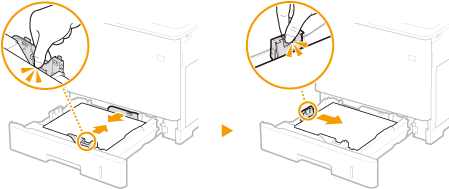

将纸张导板靠紧纸张边缘
纸张导板未靠紧或靠太紧都会造成送纸故障或卡纸。
5
放入纸盒。
»

更改纸张尺寸或类型时
如果将不同尺寸或类型的纸张装入本机,请务必更改设置。如果未更改纸张尺寸或类型设置,本机将无法正常打印。

纸张类型自动检测
本机提供纸张类型自动检测功能,如果启用此功能,则在装入普通纸或重磅纸时无需更改纸张类型设置。自动检测纸张类型
 |
|
如果要在不允许设置纸张尺寸和纸张类型的情况下打印文档(例如从运行操作系统的计算机或不支持打印机驱动程序的移动设备进行打印),则设置 <标准纸张尺寸> 和 <默认纸张类型>。 选择输稿器菜单
|
|
在已打印纸张的背面打印(手动双面打印)
|
|
可以在已打印纸张的背面打印。将已打印纸张上的卷曲展平,然后插入多功能托盘(将纸张装入多功能托盘),要打印的面向上(先前已打印的面向下)。
当希望在已打印纸张的背面打印时,请在操作面板的设置菜单将 <手动双面(多功能托盘)> 设置为 <第二面>。手动双面(多功能托盘)
每次打印时装入一张纸。
只能使用本机打印的纸张。
不能在先前已打印的面上打印。
|